|
本Photoshop教程介绍室外人像简单调色方法。作者先用通道简单调色后,再根据实际需要调出自己喜欢的色彩。如果有必要人物部分也要适当的美化一下。 原图  最终效果  1、打开原图素材,按Ctrl + J把背景图层复制一层。  2、点通道面版,选择绿色通道,按Ctrl + A全选,按Ctrl + C复制。  3、选择蓝色通道,按Ctrl + V粘贴。  4、回到图层面版,创建色彩平衡调整图层如图4。  5、创建照片滤镜调整图层,参数设置如下图。 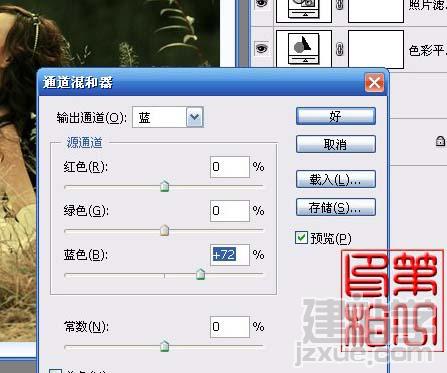 6、创建通道混合器调整图层,参数设置如下图。 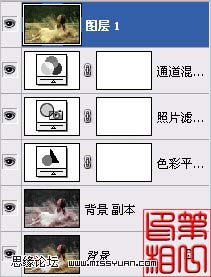 |
|
本Photoshop教程介绍室外人像简单调色方法。作者先用通道简单调色后,再根据实际需要调出自己喜欢的色彩。如果有必要人物部分也要适当的美化一下。 原图  最终效果  1、打开原图素材,按Ctrl + J把背景图层复制一层。  2、点通道面版,选择绿色通道,按Ctrl + A全选,按Ctrl + C复制。  3、选择蓝色通道,按Ctrl + V粘贴。  4、回到图层面版,创建色彩平衡调整图层如图4。  5、创建照片滤镜调整图层,参数设置如下图。 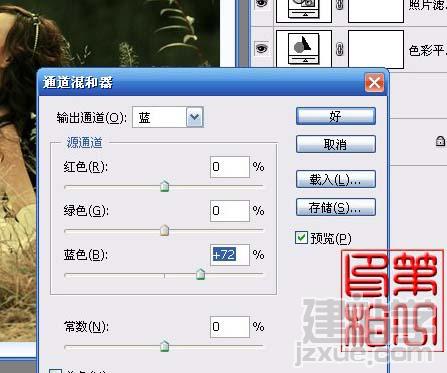 6、创建通道混合器调整图层,参数设置如下图。 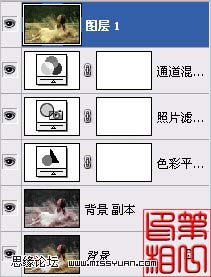 |